Speicherbarer Suchfilter
Ab Sofort haben Sie die Möglichkeit Suchfilter zu speichern. Um einen Filter zu speichern gehen Sie folgendermaßen vor:
Setzen Sie wie gewohnt ihre Filterbedingung(en) um die Kandidatenliste zu filtern. Wenn Sie einen Filter speichern wollen klicken Sie anschließend auf Vorlage erstellen.
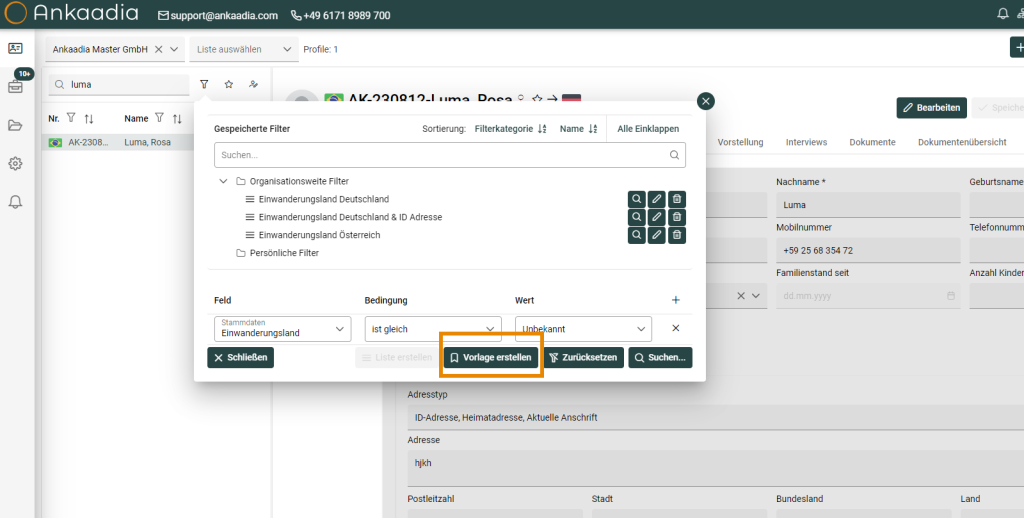
Jetzt können Sie für den Filter einen Namen vergeben. Klicken Sie danach auf Speichern und der Filter erscheint anschließend im Bereich Persönliche Filter. Sie können diesen Filter jetzt jederzeit direkt ausführen und müssen nicht jedes mal die selben Filterbedingungen definieren. Die unter Persönliche Filter gespeicherten Suchfilter sind nur für Sie persönlich sichtbar.
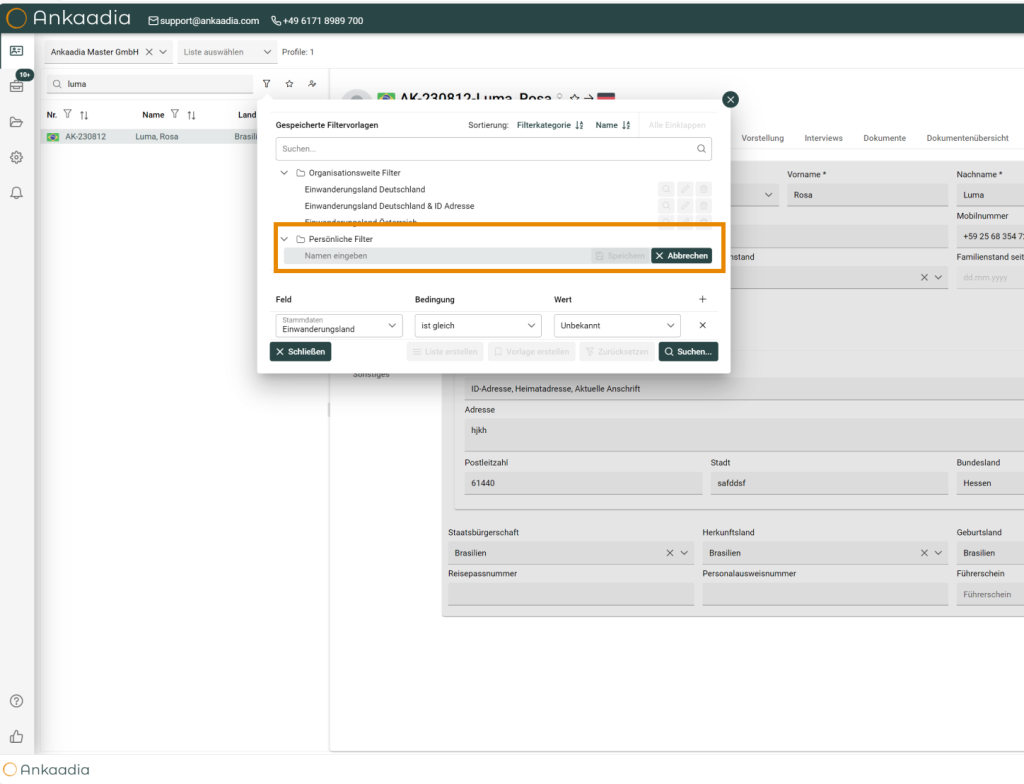
Sie können mit einem gespeicherten Filter folgende Aktionen durchführen:
- Über das Lupen-Symbol können Sie den gespeicherten Filter direkt ausführen
- Über das Stifte-Symbol können Sie einen gespeicherten Filter bearbeiten. Sie haben dann die Möglichkeit den Namen des Filters und die Filterkriterien des Filters anzupassen.
- Sie können über das Mülleimer-Symbol einen gespeicherten Filter löschen.
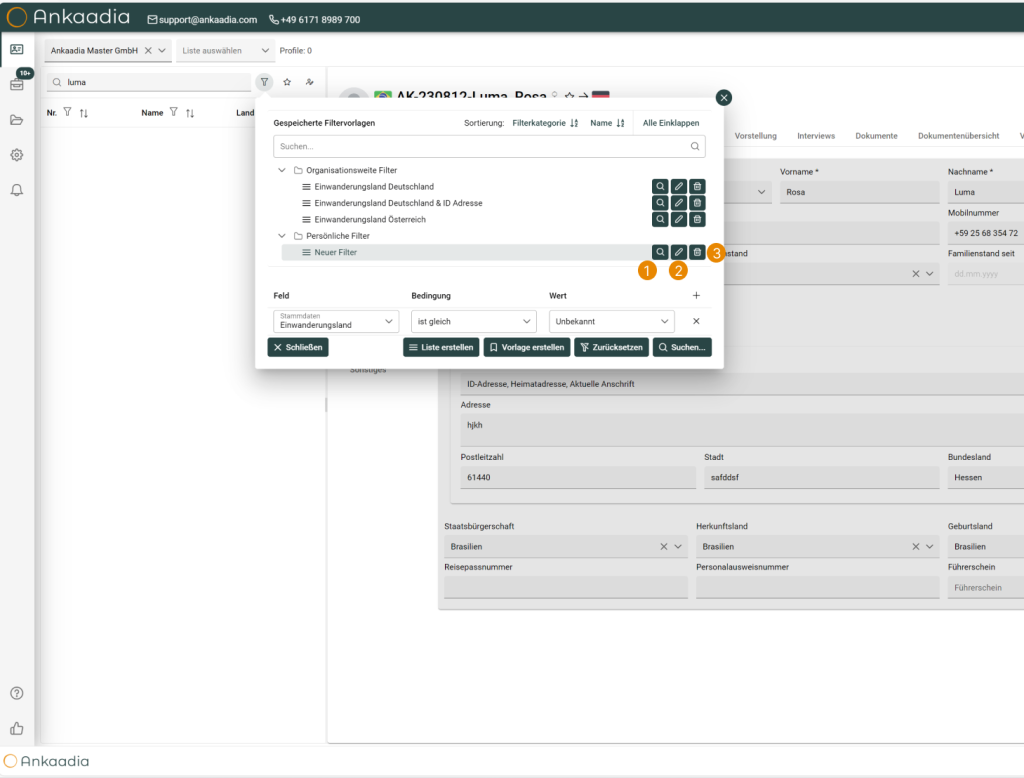
Als User mit der Rolle Administrator haben Sie die Möglichkeit ihre Persönlichen Filtern anderen Usern aus ihrer Organisation zur Verfügung zu stellen. Ziehen Sie hierfür den Filter per Drag & Drop auf das Ordnersymbol der Organisationsweiten Filter. Anschließend finden alle User ihrer Organisation den Filter unter den Organisationsweiten Filtern und können diesen ausführen, jedoch nicht bearbeiten oder löschen.
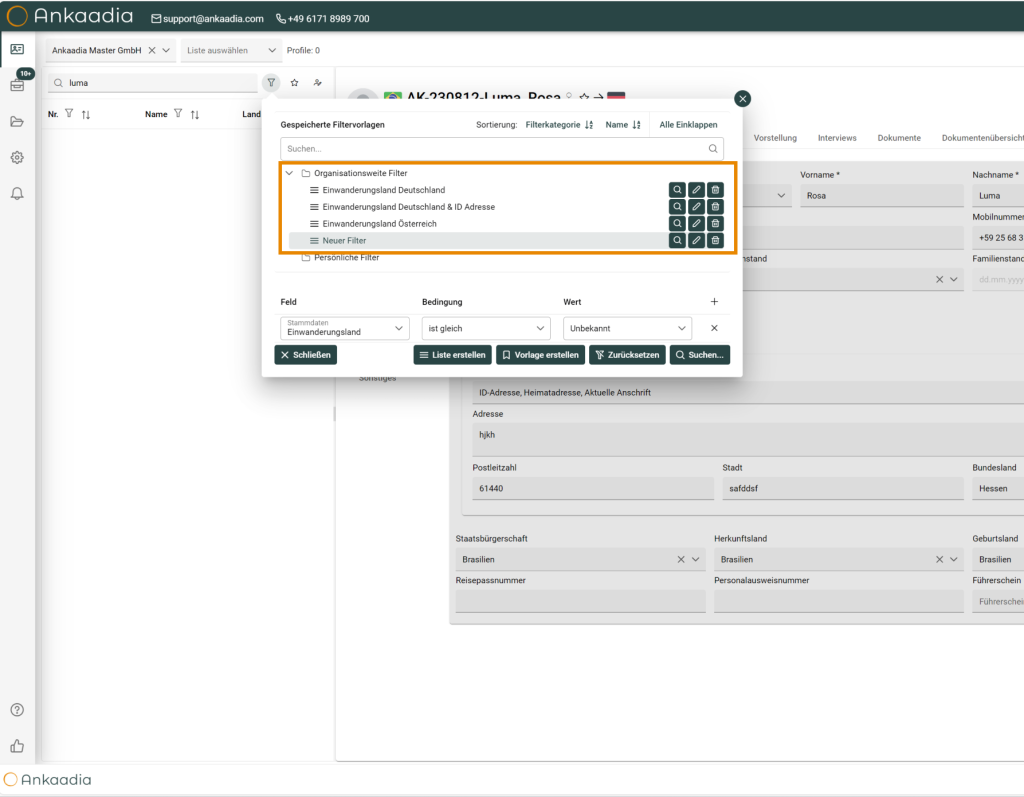
Neuer Reiter Personaldaten
Im Reiter Intern finden Sie den Unterreiter Personaldaten. Hier können Sie folgende Informationen erfassen:
- Die Personalnummer
- Den Personalbereich
- Die Abteilung
- Den Vorgesetzten aus dem Dropdown auswählen
- Den Ansprechpartner des Kandidaten aus dem Dropdown auswählen
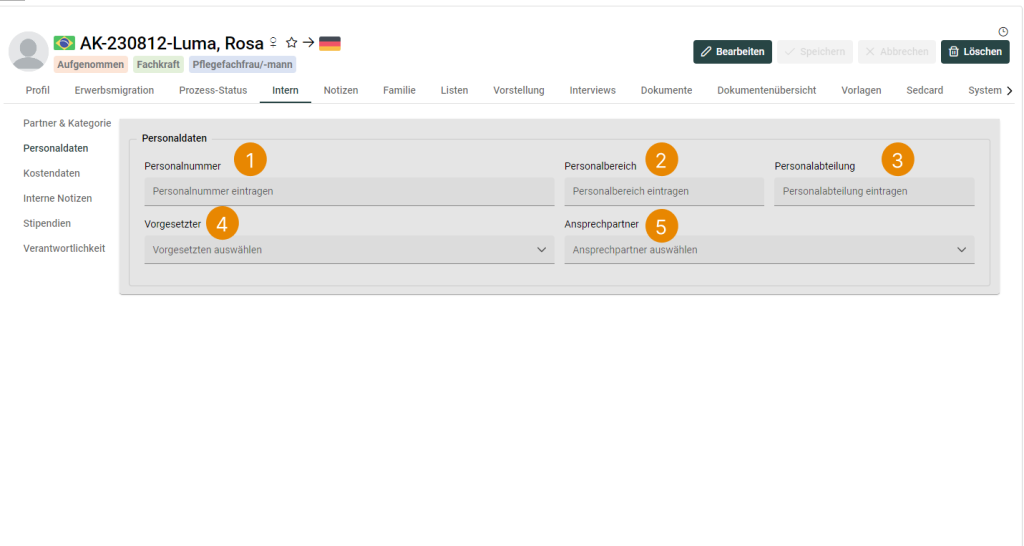
Name Institution Theorie und Name Institution Praxis im Reiter Qualifizierungsmaßnahme
Bisher konnten die Felder Name Institution Theorie und Name Institution Praxis nur befüllt werden, wenn unter Qualifizierungsmaßnahme der Anpassungslehrgang ausgewählt wurde. Jetzt können die beiden Felder auch befüllt werden, wenn eine Kenntnisprüfung oder Eignungsprüfung als Qualifizierungsmaßnahme ausgewählt wurde.
Das bisherige Feld Name Institution entfällt, sodass in jedem Fall eine Unterscheidung zwischen der Institution für die Praxis und die Institution für die Theorie möglich wird. Wenn bereits Einträge unter Name Institution erfasst wurden, finden Sie diese Einträge nun in den beiden Feldern Name Institution Theorie und Name Institution Praxis.
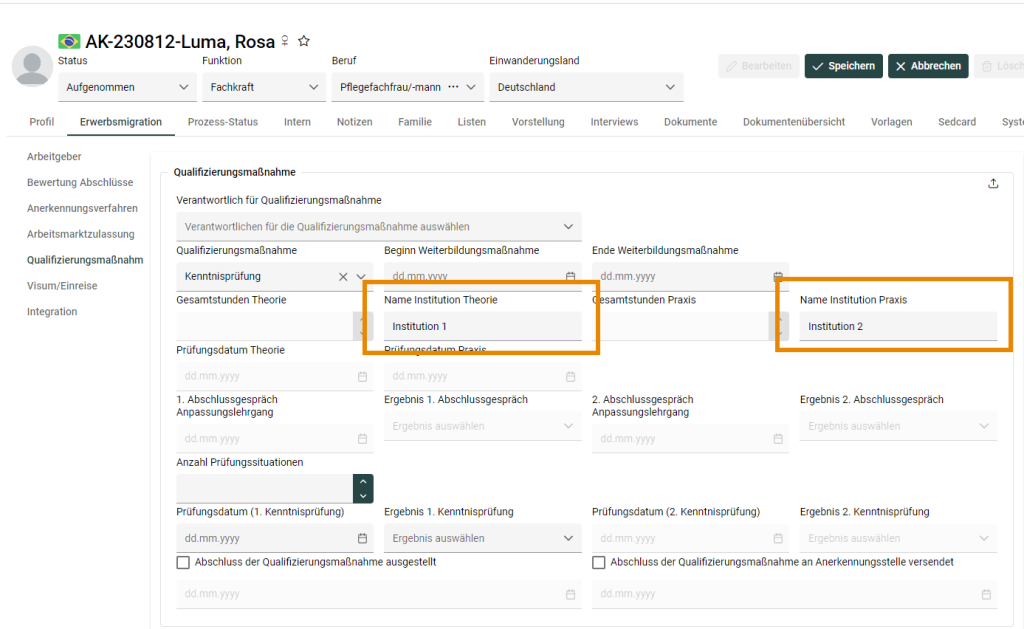
Erweiterung der Aufenthaltstitel
Die bisher fünf in Ankaadia auswählbaren Aufenthaltstitel wurden um folgende Aufenthaltstitel erweitert:
- §7 AufenthG – Aufenthaltserlaubnis
- §9 AufenthG – Niederlassungserlaubnis
- §6 Abs. 2 AufenthG – Schengen-Visa
- §16b AufenthG – Studium
- §17 AufenthG – Suche Ausbildungs- oder Studienplatzes
- §18a AufenthG – Erwerbstätigkeit Fachkräfte mit Berufsausbildung (Bereits hinterlegt, bitte Beschreibung anpassen)
- §18b AufenthG – Erwerbstätigkeit Fachkräfte mit akademischer Ausbildung
- §18c Abs. 1 S. 1 AufenthG – Niederlassungserlaubnis Fachkräfte mit ausländischer Berufsqualifikation
- §18c Abs. 1 S. 2 AufenthG – Niederlassungserlaubnis Fachkräfte mit inländischer Berufsqualifikation
- §18c Abs. 3 AufenthG – Niederlassungserlaubnis für Fachkräfte
- §18d AufenthG – Forschung
- §19d AufenthG – Qualifizierte Geduldete zum Zweck der Beschäftigung
Darüber hinaus stehen die ab März 2024 relevanten neuen Aufenthaltstitel bereits zur Auswahl zur Verfügung:
- §16g AufenthG – Berufsausbildung für Ausreisepflichtige
- §16d Abs. 1 AufenthG – Durchführung einer Qualifizierungsmaßnahme
- §16d Abs. 3 AufenthG – Anerkennungspartnerschaft
Der Aufenthaltstitel §16d AufenthG – Ankerkennung ausländischer Berufsqualifikation steht jedoch weiterhin in Ankaadia zur Auswahl zur Verfügung.
Sie können die Aufenthaltstitel wie gewohnt unter Visum/Einreise und unter Integration hinterlegen. Hier finden sie nun auch die neuen Aufenthaltstitel:
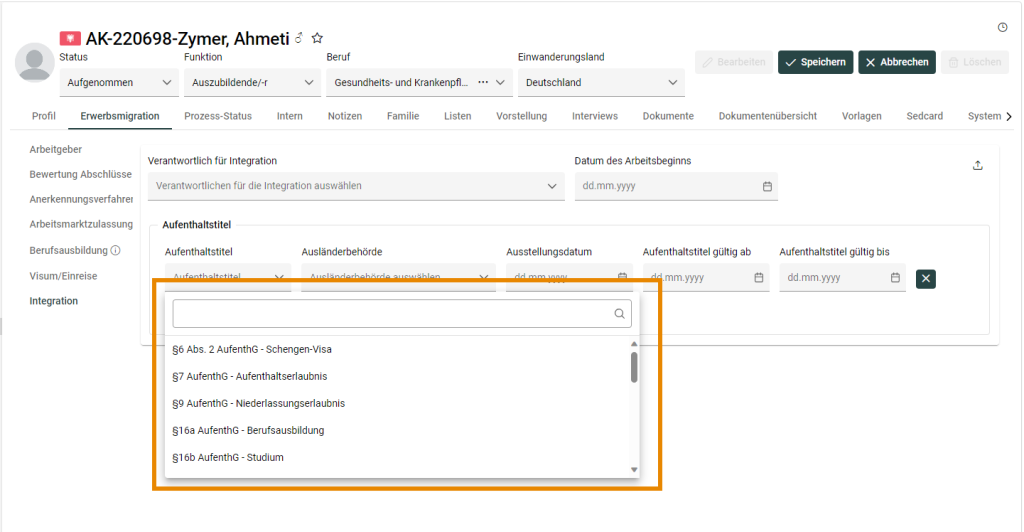
Upload von XLSX und XLS Dateien im Fachkräfteprofil
Der Upload von XLSX und XLS Dateien ist nun auch im Fachkräfteprofil möglich.
Neue Variablen für den Statuswechsel eines Kandidaten
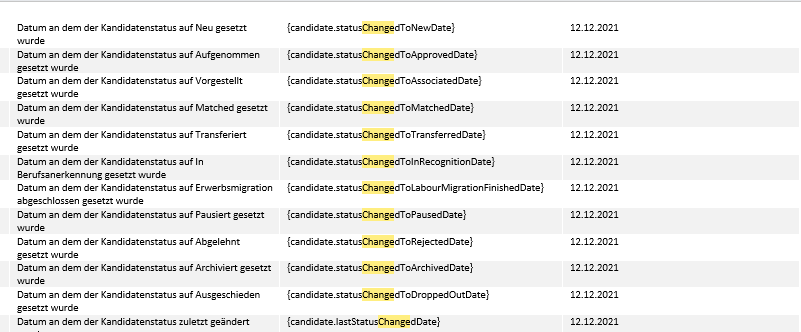
Neue Sprachen (Russisch, Malayalam)
Fixierter Header in den Formular-Vorlagen
Die obere Zeile (Header) der Formular-Vorlagen bleibt auch beim Scrollen weiter sichtbar, sodass sie jederzeit den Spaltennamen zu den hinterlegten Formular-Vorlagen sehen.
Verbesserte Suchfunktion in den Formular-Vorlagen
Sie können Formular-Vorlagen nun auch nach Formulartypen suchen.
Anhänge einer Aufgabe als ZIP-Datei herunterladen
Es besteht die Möglichkeit bei Prozessaufgaben die Anhänge als ZIP-Datei herunterzuladen.
Erweiterung der Benutzerdefinierten/Sonstigen Dokumentenarten
Bisher hatten Sie die Möglichkeit 10 Sonstige Dokumentenarten zu definieren. Die Anzahl der Sonstigen Dokumentenarten wurde um die Sonstigen Dokumentenarten 11-20 erweitert.
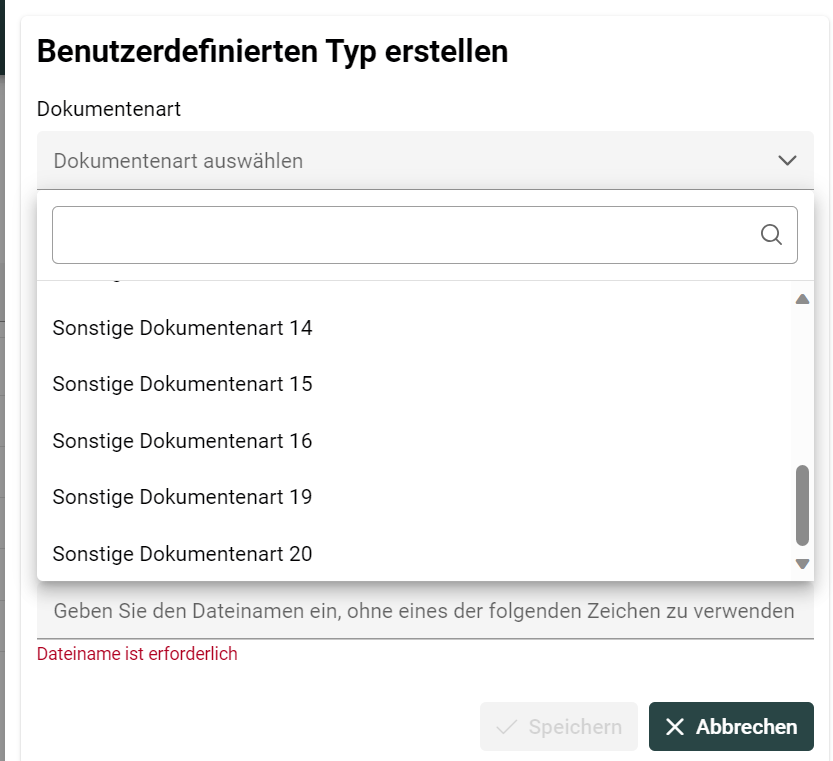
Anpassung/Erweiterung der Dokumente
- Antragsformular Staatliche Anerkennung einer im Ausland erworbenen abgeschlossenen Ausbildung (Baden-Württemberg)
- Nostrifizierung FH Wien (Österreich)
- Zustellvollmacht Land Wien (Österreich)
- Vertretungsvollmacht (Österreich)
- Antrag auf Nostrifizierung Vorarlberg (Österreich)
- Antrag auf Nostrifizierung Wien (Österreich=